TXT 파일 뷰어 사용하는 방법
IT 컴퓨터 | 2025년 12월 01일 09시 31분
기본 텍스트파일인 txt파일의 경우 윈도우 메모장으로 열어서 볼 수 있는 파일이다. 가장 기본적인 문서 파일이지만 이러한 문서 파일의 용량이 크거나 읽기 전용으로 사용하려고 하면 윈도우 메모장은 조금 불편할 수 있다.
읽기 전용(뷰어)으로 된 txt 파일 뷰어 프로그램으로 책 읽는것과 비슷하게 독서나 문서 읽기를 진행할 수 있는 것도 좋은 방법이 될 수 있다.
[lwptoc]
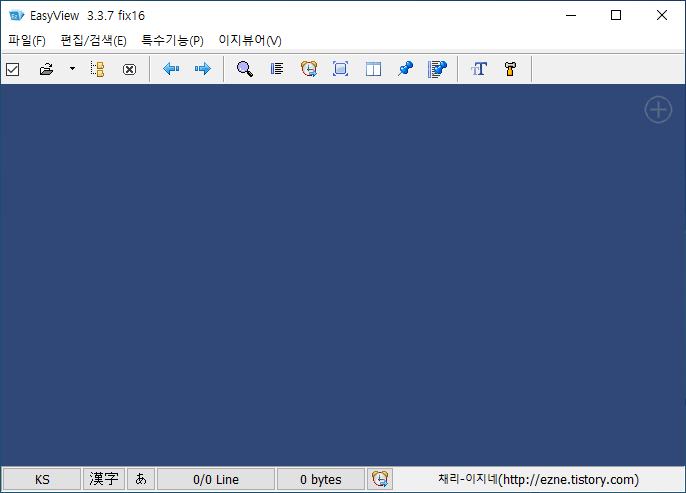 인터페이스 기능이 많고, pc, 태블릿pc, 스마트폰에서도 활용도가 매우 높다.
전체화면모드로 변환해서 문서를 읽어볼 수 있고, 화면 아래쪽에 내가 얼마나 읽었는지 쪽수도 확인할 수 있다. txt 문서크기 사이즈도 확인이 가능하다.
이지뷰어 프로그램을 종류해서 다시 실행하게 되면 마지막에 읽었던 파일과 페이지로 자동으로 열리게 된다. 별도로 문서파일을 찾아서 열어볼 필요도 없다.
인터페이스 기능이 많고, pc, 태블릿pc, 스마트폰에서도 활용도가 매우 높다.
전체화면모드로 변환해서 문서를 읽어볼 수 있고, 화면 아래쪽에 내가 얼마나 읽었는지 쪽수도 확인할 수 있다. txt 문서크기 사이즈도 확인이 가능하다.
이지뷰어 프로그램을 종류해서 다시 실행하게 되면 마지막에 읽었던 파일과 페이지로 자동으로 열리게 된다. 별도로 문서파일을 찾아서 열어볼 필요도 없다.
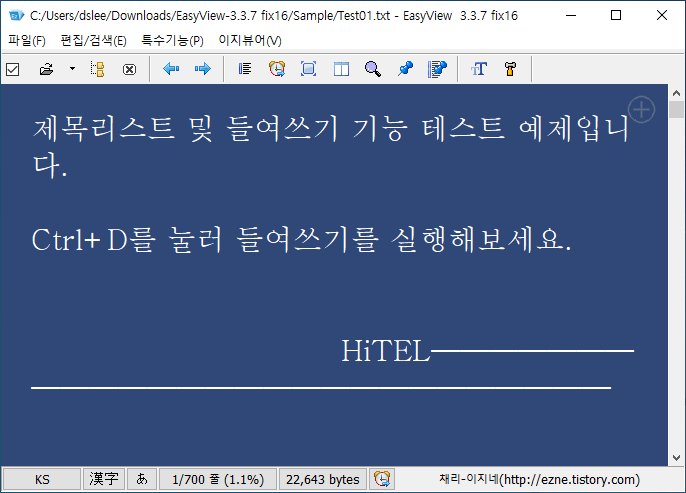 화면분할을 통해서 여러줄에 있는 내용을 반으로 쪼개서 볼 수 있기 때문에 비교분석을 해야되거나 양쪽모두 확인해봐야 될 내용이 있을때 좋은것 같다.
기본적인 기능은 문서 인쇄, 복사, 문서찾기, 제목리스트보기, 문서코드변경, 줄바꿈, 들여쓰기 등 여러 기능들이 있는데, 따로 설정하지 않아도 사용하는데 큰 불편함은 없다.
모바일 앱에서도 다운받아 사용할 수 있는데, 안드로이드 폰에만 지원되고 아이폰은 현재 미지원 상태다.
화면분할을 통해서 여러줄에 있는 내용을 반으로 쪼개서 볼 수 있기 때문에 비교분석을 해야되거나 양쪽모두 확인해봐야 될 내용이 있을때 좋은것 같다.
기본적인 기능은 문서 인쇄, 복사, 문서찾기, 제목리스트보기, 문서코드변경, 줄바꿈, 들여쓰기 등 여러 기능들이 있는데, 따로 설정하지 않아도 사용하는데 큰 불편함은 없다.
모바일 앱에서도 다운받아 사용할 수 있는데, 안드로이드 폰에만 지원되고 아이폰은 현재 미지원 상태다.
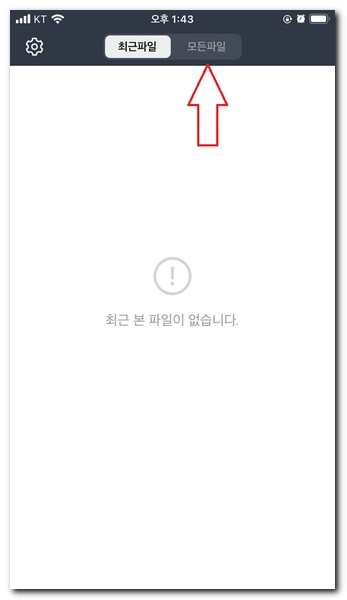 어플을 실행하고 상단 메뉴 모든파일 선택
어플을 실행하고 상단 메뉴 모든파일 선택
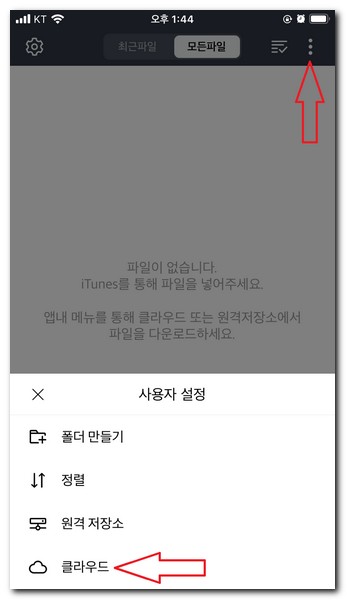 상단 메뉴에 점 3개 선택
상단 메뉴에 점 3개 선택
 사용자 설정 메뉴가 나타나게 되고, 클라우드 선택
현재 아이클라우드 안에 있는 txt 문서를 확인할 수 있다.
사용자 설정 메뉴가 나타나게 되고, 클라우드 선택
현재 아이클라우드 안에 있는 txt 문서를 확인할 수 있다.
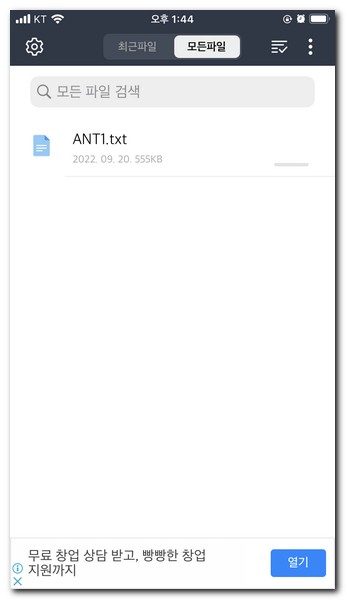 txt 파일로 된 문서를 선택
모든 파일에 txt파일이 옮겨진것을 확인
txt 파일로 된 문서를 선택
모든 파일에 txt파일이 옮겨진것을 확인
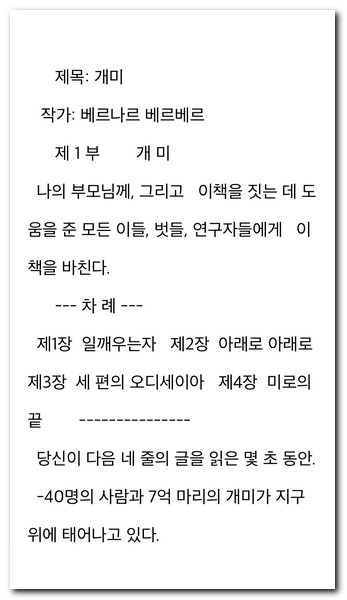 문서를 선택하면 바로 읽어볼 수 있다.
문서를 선택하면 바로 읽어볼 수 있다.
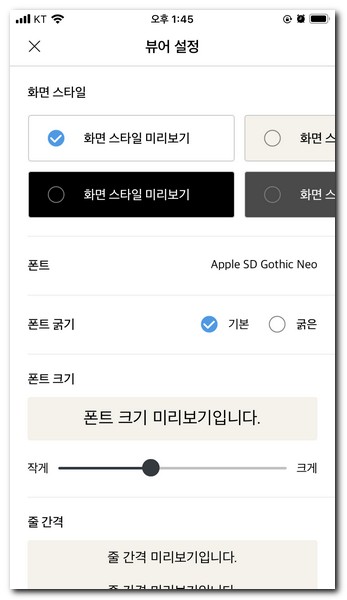 뷰어 설정에서 화면 스타일, 폰트, 폰트 굵기, 폰트 크기, 줄 간격 등 세부적인 설정을 변경할 수 있다.
뷰어 설정에서 화면 스타일, 폰트, 폰트 굵기, 폰트 크기, 줄 간격 등 세부적인 설정을 변경할 수 있다.
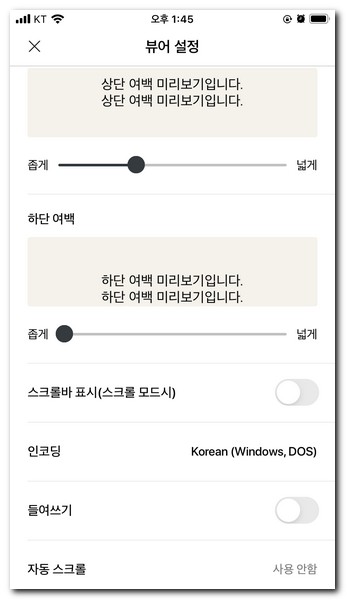 아래쪽으로 이동해보면 하단 여백이나 스크롤바 표시, 인코딩, 들여쓰기 여부, 자동 스크롤 설정 등도 가능하다.
아래쪽으로 이동해보면 하단 여백이나 스크롤바 표시, 인코딩, 들여쓰기 여부, 자동 스크롤 설정 등도 가능하다.
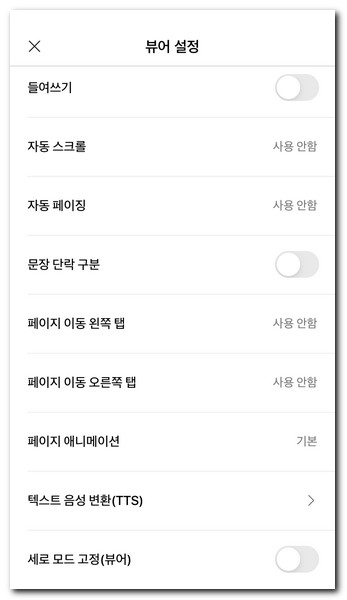 자동 페이징, 문장 단락 구분, 페이지 이동 왼쪽 탭, 페이지 이동 오른쪽 탭, 페이지 애니메이션, 텍스트 음성 변환(TTS), 세로모드 고정 등도 할 수 있다.
처음에는 기본설정으로도 충분히 txt 문서를 읽는데 문제는 없다.
자동 페이징, 문장 단락 구분, 페이지 이동 왼쪽 탭, 페이지 이동 오른쪽 탭, 페이지 애니메이션, 텍스트 음성 변환(TTS), 세로모드 고정 등도 할 수 있다.
처음에는 기본설정으로도 충분히 txt 문서를 읽는데 문제는 없다.
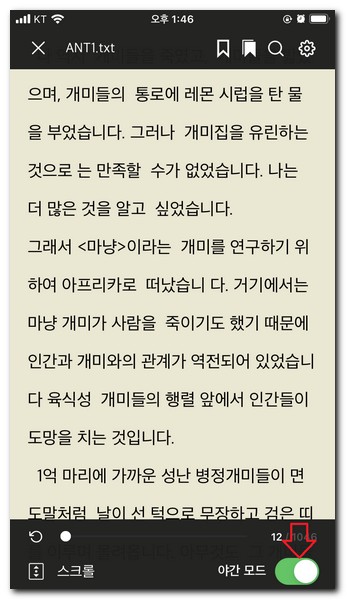 야간 모드를 활성화 하게 되면 어두운 조명이나 불이 꺼진 환경에서도 눈을 덜 피로하게 하면서 문서를 읽어내려갈 수 있게 도와준다.
야간 모드 기능은 평소에도 활성화하게 되면 생각보다 눈 피로도가 낮아지기 때문에 개인적으로 추천하는 옵션이다.
야간 모드를 활성화 하게 되면 어두운 조명이나 불이 꺼진 환경에서도 눈을 덜 피로하게 하면서 문서를 읽어내려갈 수 있게 도와준다.
야간 모드 기능은 평소에도 활성화하게 되면 생각보다 눈 피로도가 낮아지기 때문에 개인적으로 추천하는 옵션이다.
PC에서 대용량 TXT 파일 뷰어
EasyView(이지뷰어)라는 윈도우 프로그램이 있는데 단순히 txt파일을 불러와서 볼 수 뷰어형태로 볼 수 있는 프로그램이다. 윈도우 워드패드나 ms word, 한컴오피스 뷰어와 비슷한 기능을 한다.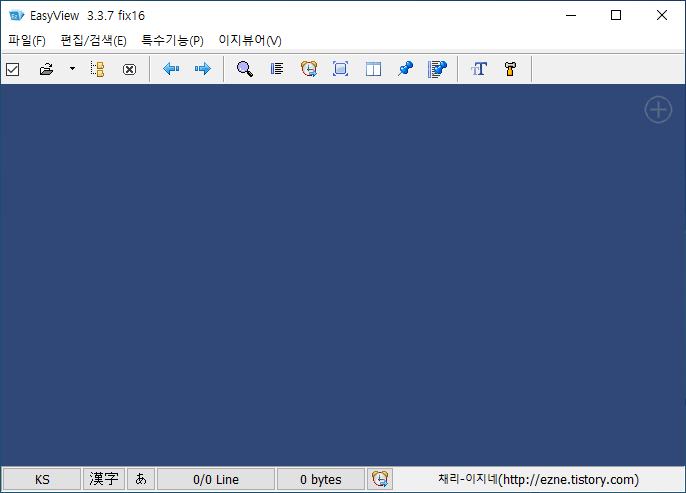 인터페이스 기능이 많고, pc, 태블릿pc, 스마트폰에서도 활용도가 매우 높다.
전체화면모드로 변환해서 문서를 읽어볼 수 있고, 화면 아래쪽에 내가 얼마나 읽었는지 쪽수도 확인할 수 있다. txt 문서크기 사이즈도 확인이 가능하다.
이지뷰어 프로그램을 종류해서 다시 실행하게 되면 마지막에 읽었던 파일과 페이지로 자동으로 열리게 된다. 별도로 문서파일을 찾아서 열어볼 필요도 없다.
인터페이스 기능이 많고, pc, 태블릿pc, 스마트폰에서도 활용도가 매우 높다.
전체화면모드로 변환해서 문서를 읽어볼 수 있고, 화면 아래쪽에 내가 얼마나 읽었는지 쪽수도 확인할 수 있다. txt 문서크기 사이즈도 확인이 가능하다.
이지뷰어 프로그램을 종류해서 다시 실행하게 되면 마지막에 읽었던 파일과 페이지로 자동으로 열리게 된다. 별도로 문서파일을 찾아서 열어볼 필요도 없다.
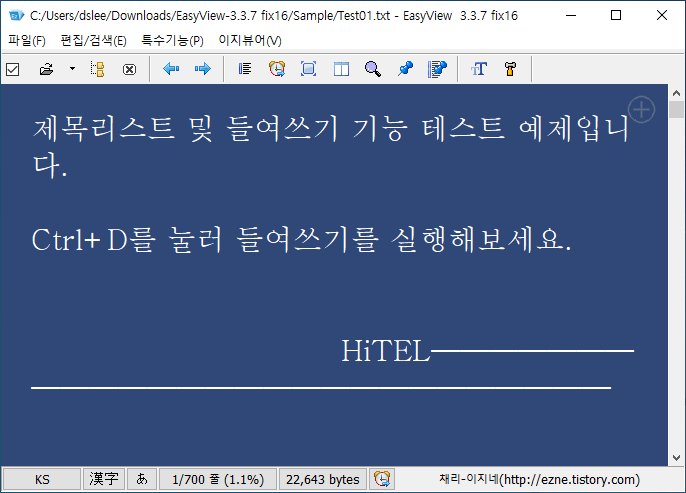 화면분할을 통해서 여러줄에 있는 내용을 반으로 쪼개서 볼 수 있기 때문에 비교분석을 해야되거나 양쪽모두 확인해봐야 될 내용이 있을때 좋은것 같다.
기본적인 기능은 문서 인쇄, 복사, 문서찾기, 제목리스트보기, 문서코드변경, 줄바꿈, 들여쓰기 등 여러 기능들이 있는데, 따로 설정하지 않아도 사용하는데 큰 불편함은 없다.
모바일 앱에서도 다운받아 사용할 수 있는데, 안드로이드 폰에만 지원되고 아이폰은 현재 미지원 상태다.
화면분할을 통해서 여러줄에 있는 내용을 반으로 쪼개서 볼 수 있기 때문에 비교분석을 해야되거나 양쪽모두 확인해봐야 될 내용이 있을때 좋은것 같다.
기본적인 기능은 문서 인쇄, 복사, 문서찾기, 제목리스트보기, 문서코드변경, 줄바꿈, 들여쓰기 등 여러 기능들이 있는데, 따로 설정하지 않아도 사용하는데 큰 불편함은 없다.
모바일 앱에서도 다운받아 사용할 수 있는데, 안드로이드 폰에만 지원되고 아이폰은 현재 미지원 상태다.
모바일에서 TXT 파일 보는법
아이폰에서 대용량 txt 파일을 보려면 텍뷰 앱을 설치하는것이 좋다.(이밖에도 txt 파일뷰어 어플 종류가 많다.)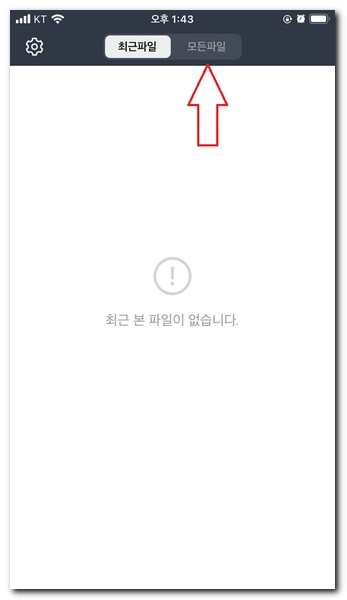 어플을 실행하고 상단 메뉴 모든파일 선택
어플을 실행하고 상단 메뉴 모든파일 선택
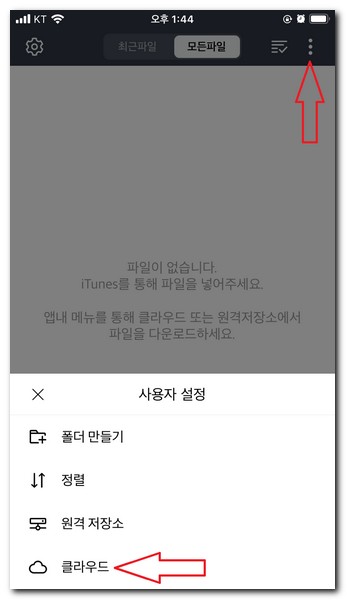 상단 메뉴에 점 3개 선택
상단 메뉴에 점 3개 선택
 사용자 설정 메뉴가 나타나게 되고, 클라우드 선택
현재 아이클라우드 안에 있는 txt 문서를 확인할 수 있다.
사용자 설정 메뉴가 나타나게 되고, 클라우드 선택
현재 아이클라우드 안에 있는 txt 문서를 확인할 수 있다.
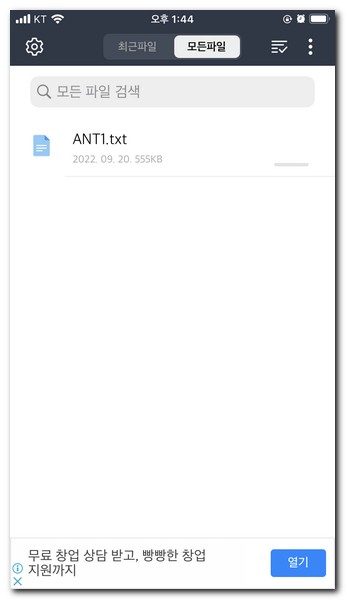 txt 파일로 된 문서를 선택
모든 파일에 txt파일이 옮겨진것을 확인
txt 파일로 된 문서를 선택
모든 파일에 txt파일이 옮겨진것을 확인
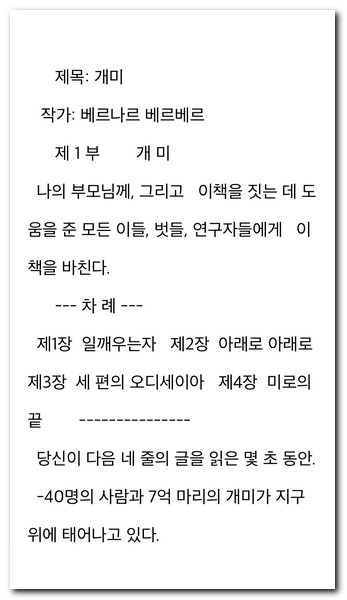 문서를 선택하면 바로 읽어볼 수 있다.
문서를 선택하면 바로 읽어볼 수 있다.
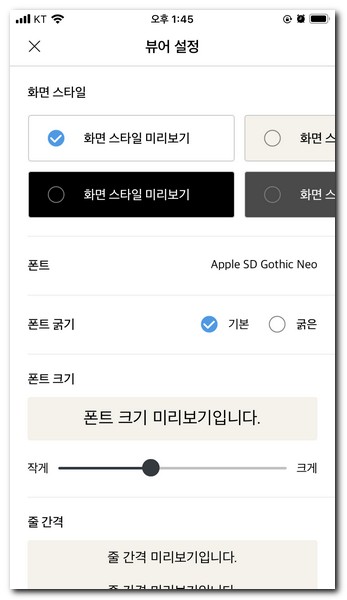 뷰어 설정에서 화면 스타일, 폰트, 폰트 굵기, 폰트 크기, 줄 간격 등 세부적인 설정을 변경할 수 있다.
뷰어 설정에서 화면 스타일, 폰트, 폰트 굵기, 폰트 크기, 줄 간격 등 세부적인 설정을 변경할 수 있다.
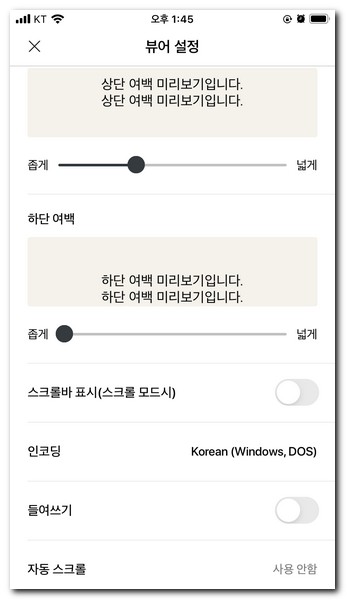 아래쪽으로 이동해보면 하단 여백이나 스크롤바 표시, 인코딩, 들여쓰기 여부, 자동 스크롤 설정 등도 가능하다.
아래쪽으로 이동해보면 하단 여백이나 스크롤바 표시, 인코딩, 들여쓰기 여부, 자동 스크롤 설정 등도 가능하다.
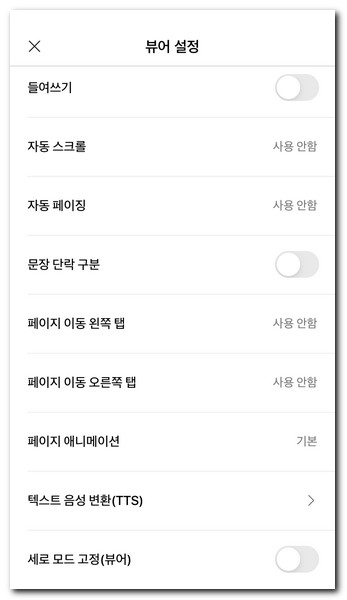 자동 페이징, 문장 단락 구분, 페이지 이동 왼쪽 탭, 페이지 이동 오른쪽 탭, 페이지 애니메이션, 텍스트 음성 변환(TTS), 세로모드 고정 등도 할 수 있다.
처음에는 기본설정으로도 충분히 txt 문서를 읽는데 문제는 없다.
자동 페이징, 문장 단락 구분, 페이지 이동 왼쪽 탭, 페이지 이동 오른쪽 탭, 페이지 애니메이션, 텍스트 음성 변환(TTS), 세로모드 고정 등도 할 수 있다.
처음에는 기본설정으로도 충분히 txt 문서를 읽는데 문제는 없다.
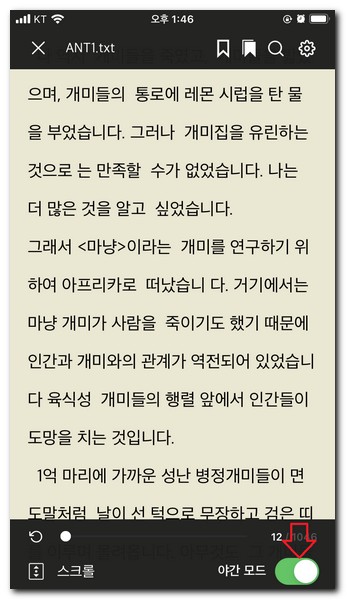 야간 모드를 활성화 하게 되면 어두운 조명이나 불이 꺼진 환경에서도 눈을 덜 피로하게 하면서 문서를 읽어내려갈 수 있게 도와준다.
야간 모드 기능은 평소에도 활성화하게 되면 생각보다 눈 피로도가 낮아지기 때문에 개인적으로 추천하는 옵션이다.
야간 모드를 활성화 하게 되면 어두운 조명이나 불이 꺼진 환경에서도 눈을 덜 피로하게 하면서 문서를 읽어내려갈 수 있게 도와준다.
야간 모드 기능은 평소에도 활성화하게 되면 생각보다 눈 피로도가 낮아지기 때문에 개인적으로 추천하는 옵션이다.